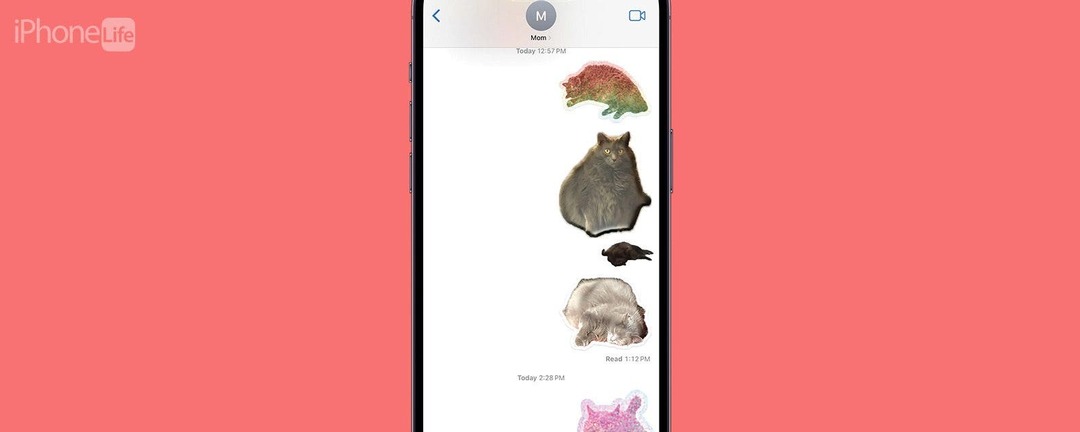
* Тази публикация е част от Живот на iPhoneБюлетинът на Съвета на деня. Регистрирай се. *
iOS 17 донесе със себе си куп страхотни нови функции. Но новите потребителски фото стикери са любимата ми актуализация досега. С iOS 16 получихме възможността да премахване на изображение от фона на снимка. Това взема тази концепция, рационализира я и след това ни дава куп нови и забавни начини да я персонализираме. Ето как да направите стикер от снимка на iPhone с iOS 17.
Защо ще ви хареса този съвет
- Създавайте стикери с различни теми, които ще бъдат достъпни през клавиатурата за емотикони, където и да пишете.
- Добавете ефекти към стикерите, като например да ги направите GIF, да ги превърнете в холографски и други.
Как да направите изображение като стикер с iOS 17
Системни изисквания:
За да използвате този съвет, ще трябва да имате актуализиран до iOS 17 на някое от следните устройства:
- iPhone 14, 14+, Pro, Pro Max
- iPhone 13. 13 mini, Pro, Pro Max
- iPhone 12, 12 mini, Pro, Pro Max
- iPhone 11, Pro, Pro Max
- iPhone XS, XS Max
- iPhone XR
- iPhone SE (2-ро поколение или по-нов)
Преди да започнем, трябва да отбележим няколко важни неща. Първо, за да създадете анимиран стикер на iPhone, ще трябва да изберете Live Photo. Можете да създадете статични стикери с всяка снимка, но за да бъде стикерът анимиран, снимката трябва да е Live Photo. Въпреки че ще можете да изпращате стикерите до почти всяко текстово приложение, някои приложения все още не са актуализирани, за да позволят стикерът да бъде анимиран. Освен това понякога стикерите остават много малки и размазани. Това се случи, когато споделихме собствените си стикери в компанията Slack за iPhone Life.

Открийте скритите функции на вашия iPhone
Получавайте един ежедневен съвет всеки ден (с екранни снимки и ясни инструкции), за да можете да овладеете своя iPhone само за една минута на ден.
Друг проблем, който хората обикновено имат с функцията, е, че тя се бори да улови темата. Не всички снимки имат ясно дефиниран обект, който AI да идентифицира, така че опитайте се да изберете снимки, където има ясен обект. Потребителите също така откриват, че понякога опцията Live Sticker е придирчива и изглежда, че в момента работи само в приложението Messages. Надяваме се обаче, че тази функция ще може да работи в повече собствени приложения на Apple и други с бъдещи актуализации.
И накрая, важно е да запомните, че другият човек, с когото споделяте стикера, трябва да е актуализирал до iOS 17, за да видите желания резултат. С всичко казано до тук, тази функция все още е много готина. Ето как да го направите!
Как да направите iPhone Emoji стикери от снимка
Тази функция е много забавна за използване и вече създадох много стикери на моята котка и ги изпратих на семейството и приятелите си. Ако искате да сте наясно с най-новите софтуерни актуализации на Apple, не забравяйте да се регистрирате за нашите безплатни Съвет на деня!
- Отвори Снимки ап и изберете снимка, където обектът ясно се откроява от фона. Освен това изберете Live Photo, ако искате стикерът да бъде анимиран.
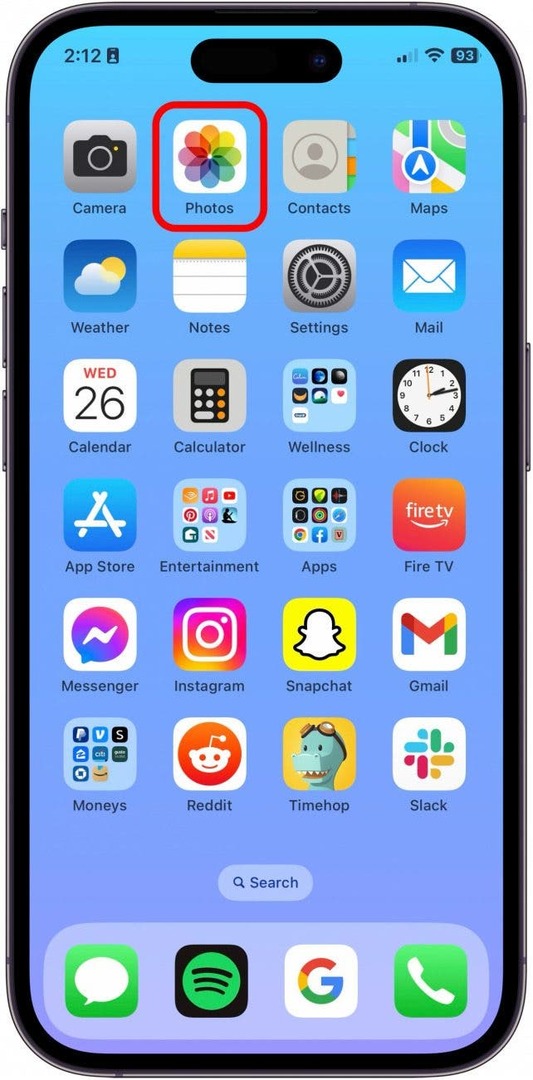
- Докоснете изображението.

- След това натиснете и задръжте за бърз момент директно върху обекта, за да изведете менюто. Ще разберете, че обектът е маркиран, защото ще има сребриста линия около границата на обекта.
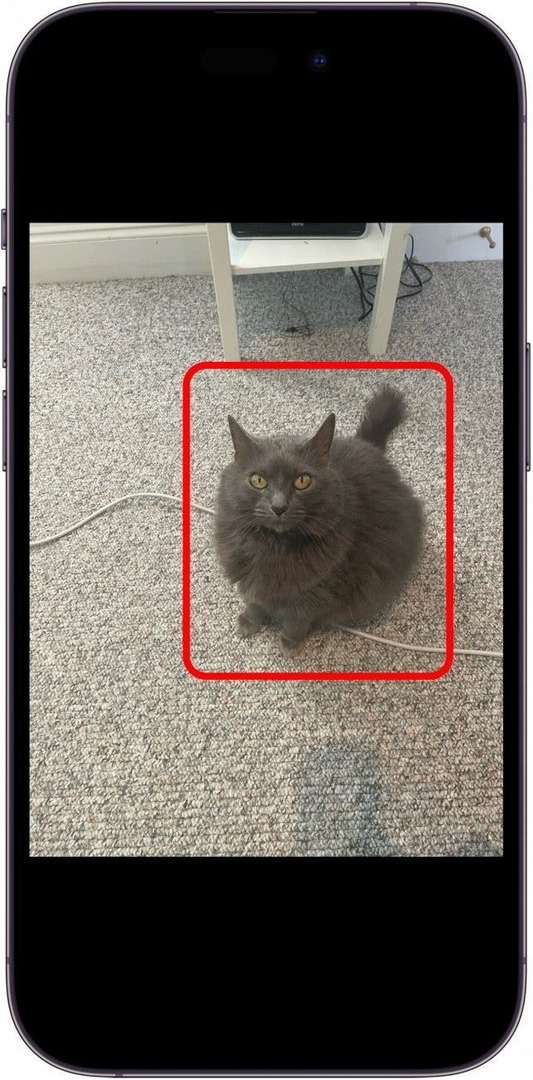
- Докоснете Добавете стикер.
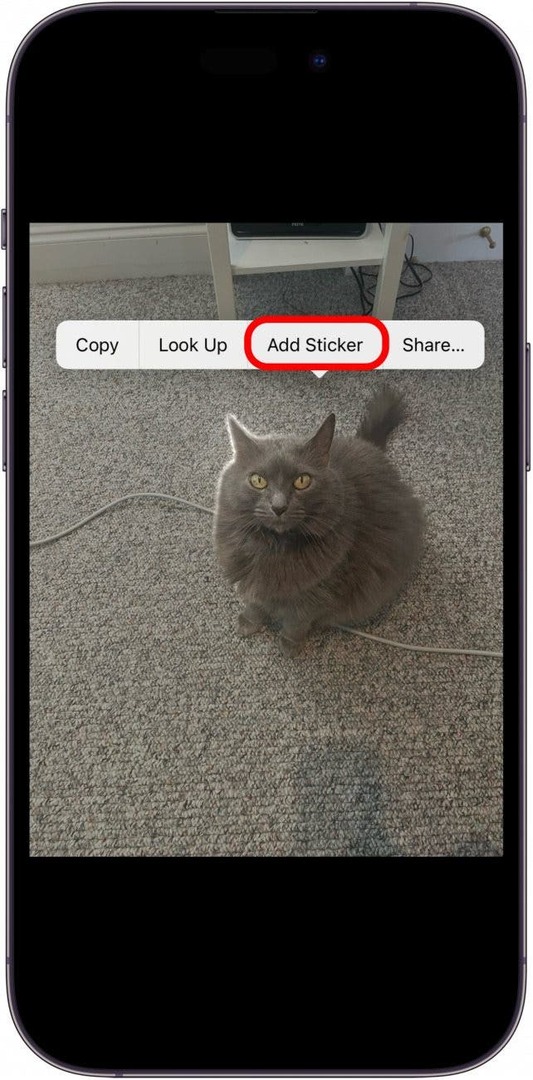
- След това, ако искате да добавите ефект, докоснете Добавяне на ефект.
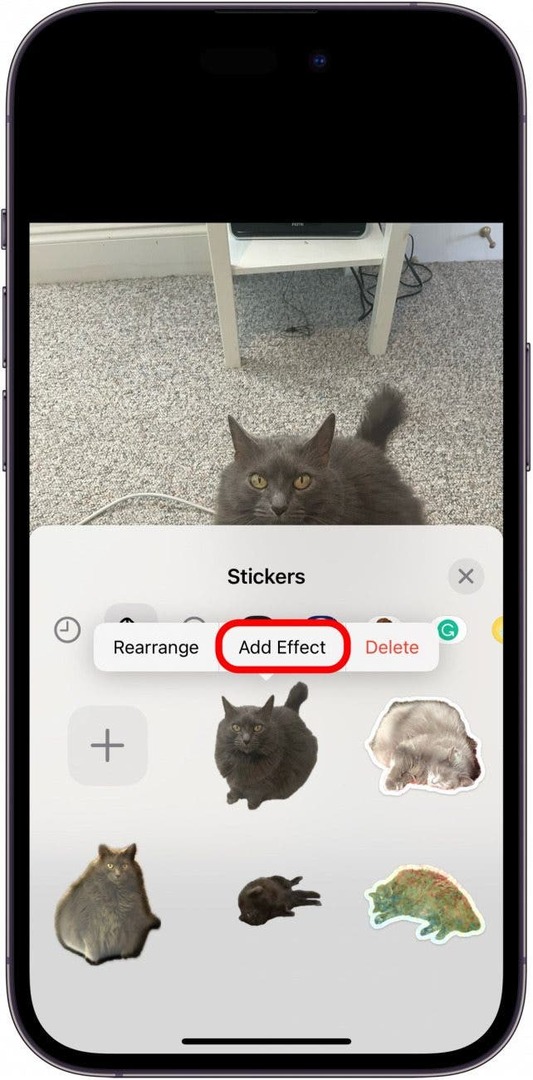
- От тук можете да изберете Оригинален опция.
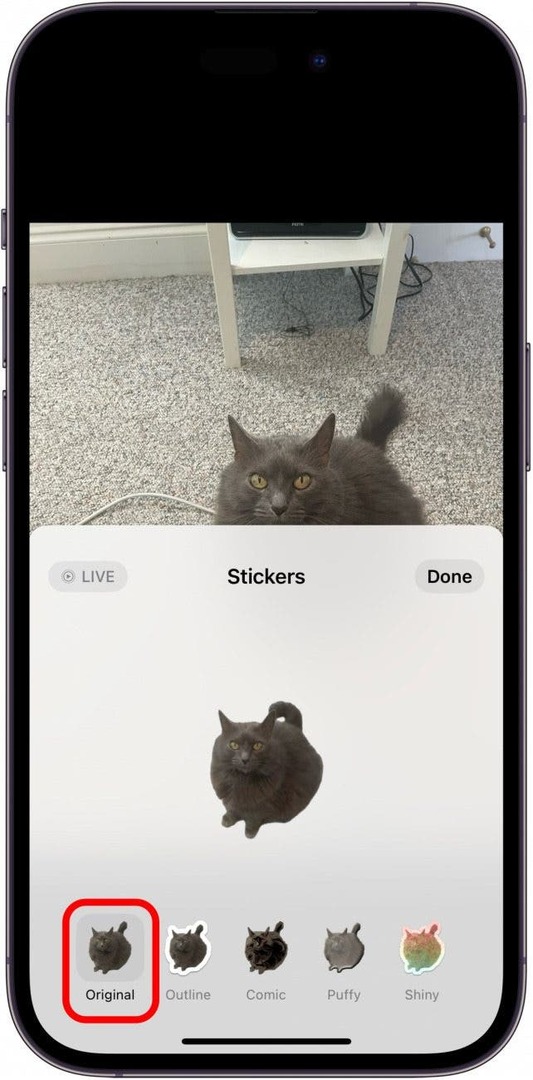
- С опцията Оригинал можете също да докоснете На живо в ъгъла, стига снимката, която сте избрали, да е Live Photo, за да анимирате вашия стикер.
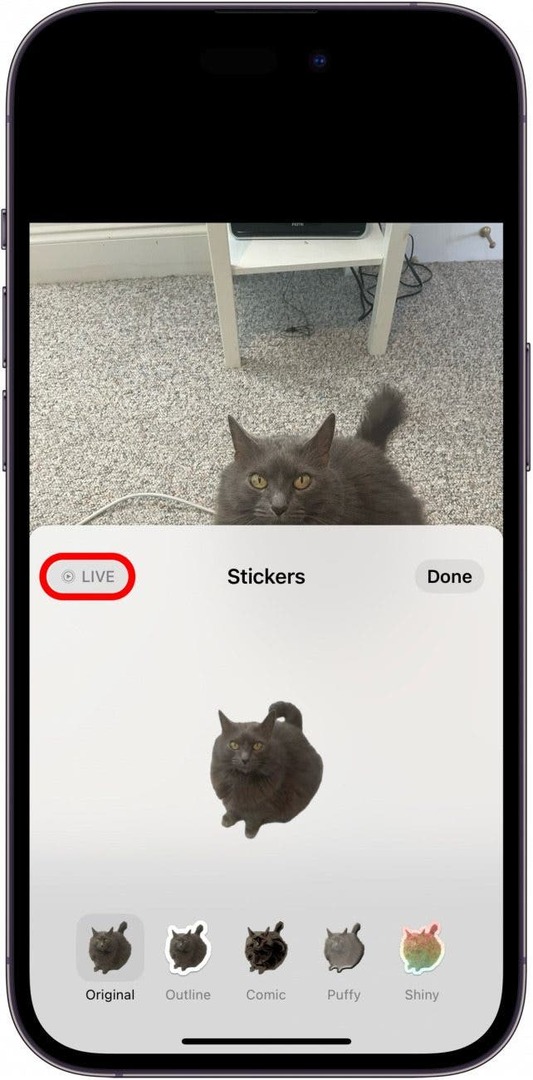
- Можете също да изберете Контур, което придава на вашия обект плътен бял контур, точно като истински стикер.
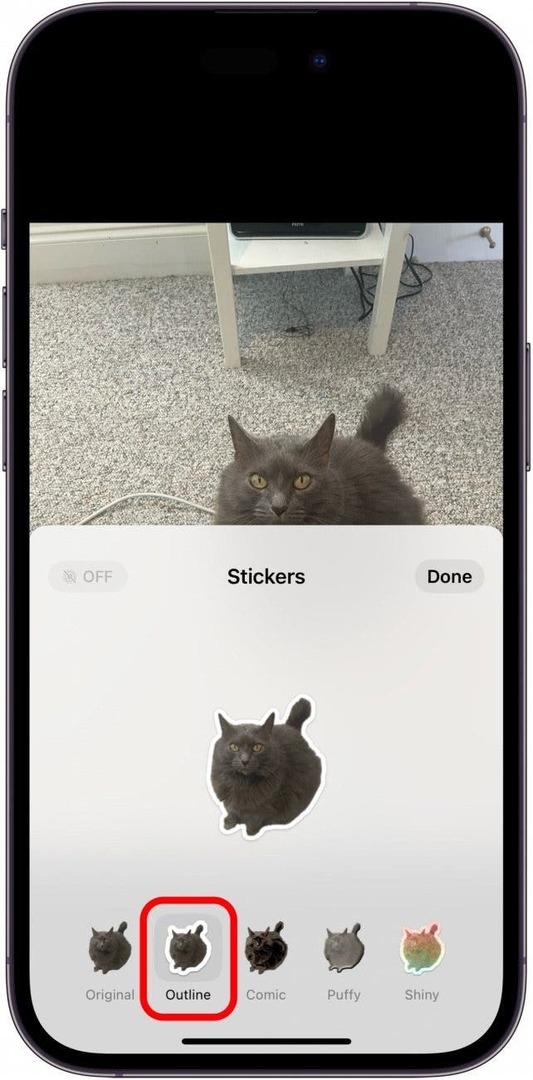
- The Комикс опция ще превърне вашия обект в рисунка.
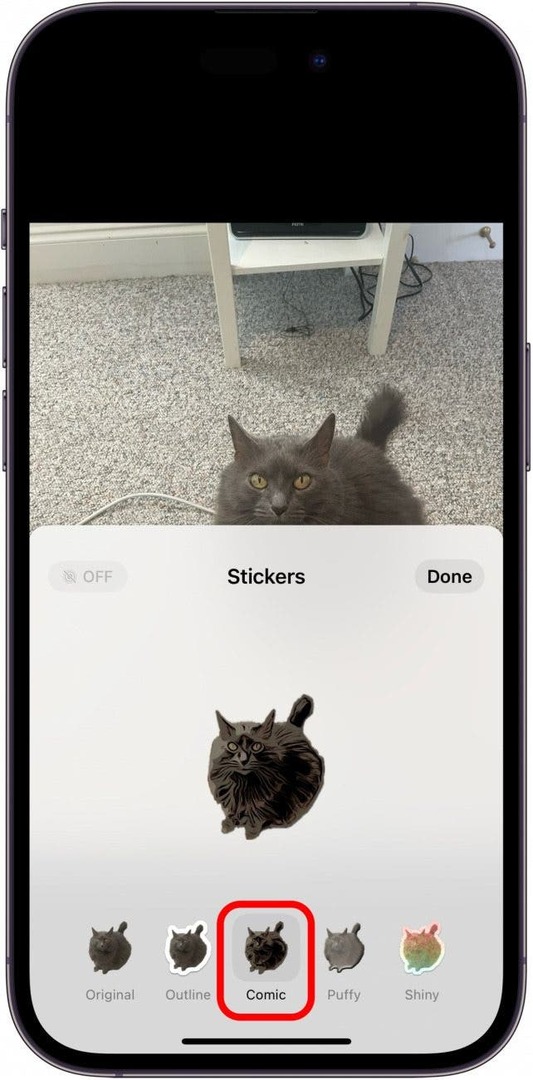
- The Подпухнал опция прави стикера да изглежда като 3D пухкав стикер. Можете да наклоните своя iPhone, за да си поиграете със сенките и светлината, за да видите, че е 3D.
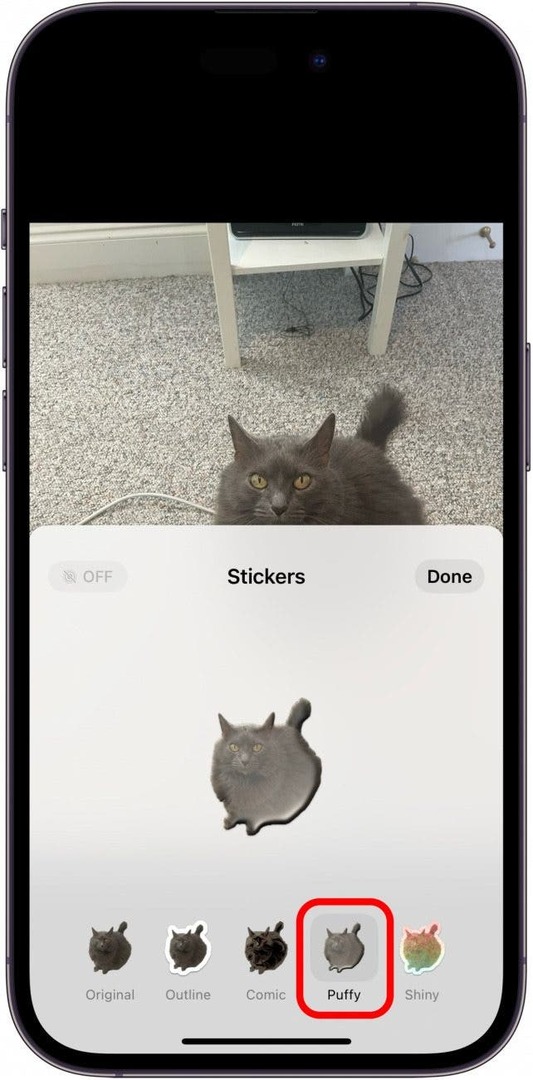
- И накрая, има Блестящ опция, която превръща вашия стикер в холографски. Този е най-интерактивният, когато движите вашия iPhone насочено.
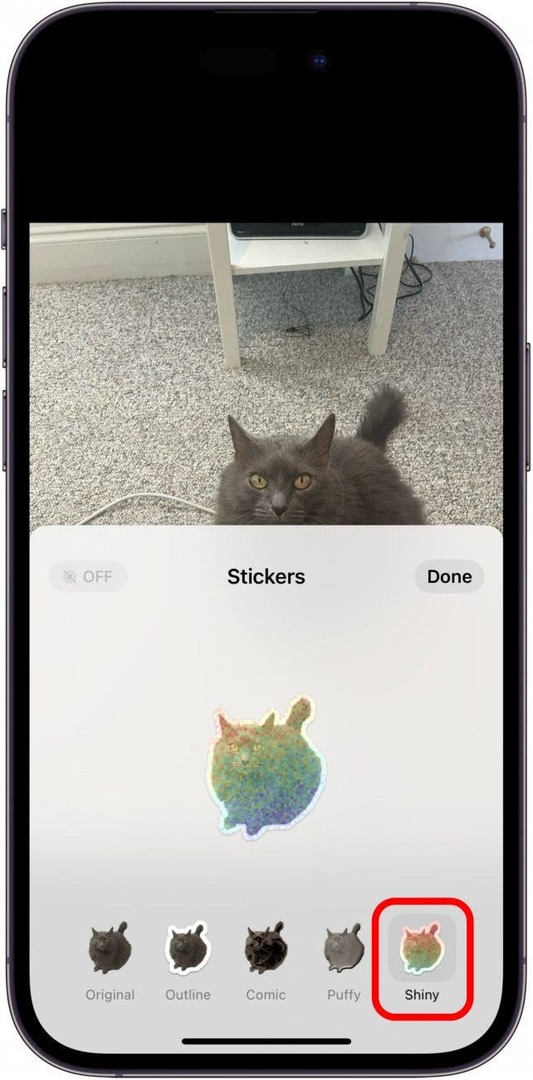
- Докоснете Свършен за да запазите вашия стикер.
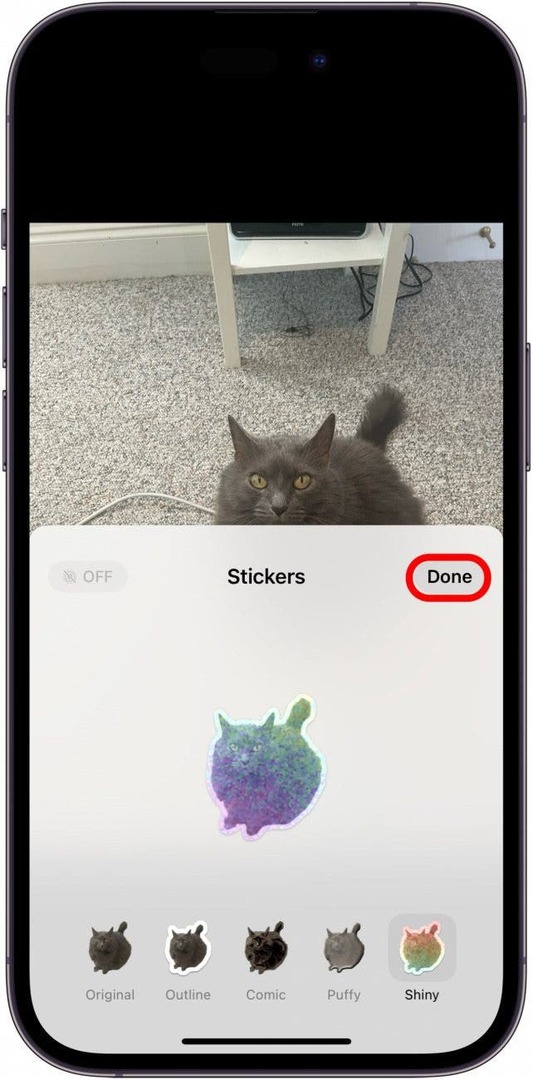
- Сега, за да залепите стикер, отворете Emoji клавиатура навсякъде, където можете да пишете.
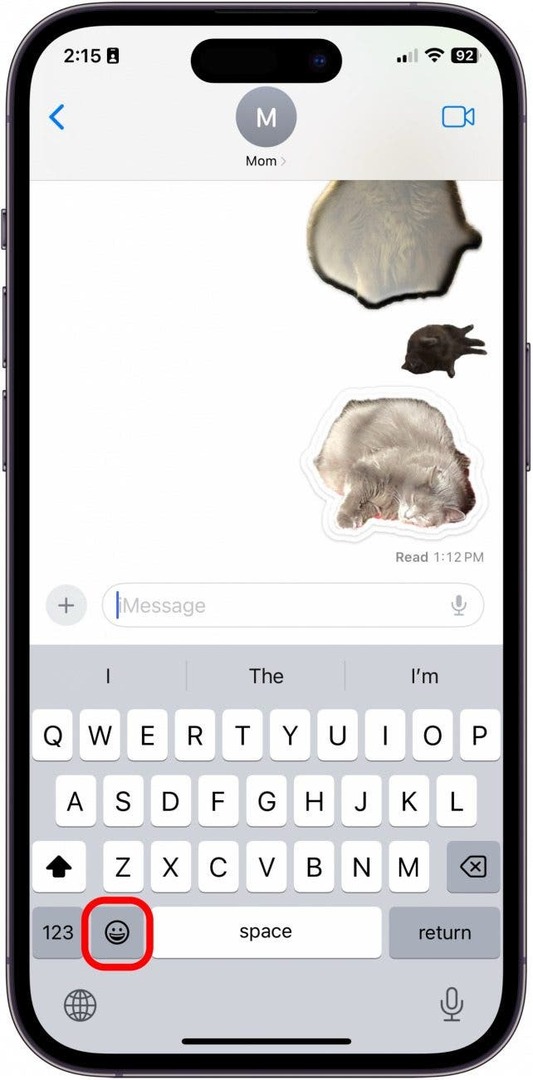
- Плъзнете отляво надясно за достъп до всички запазени стикери.
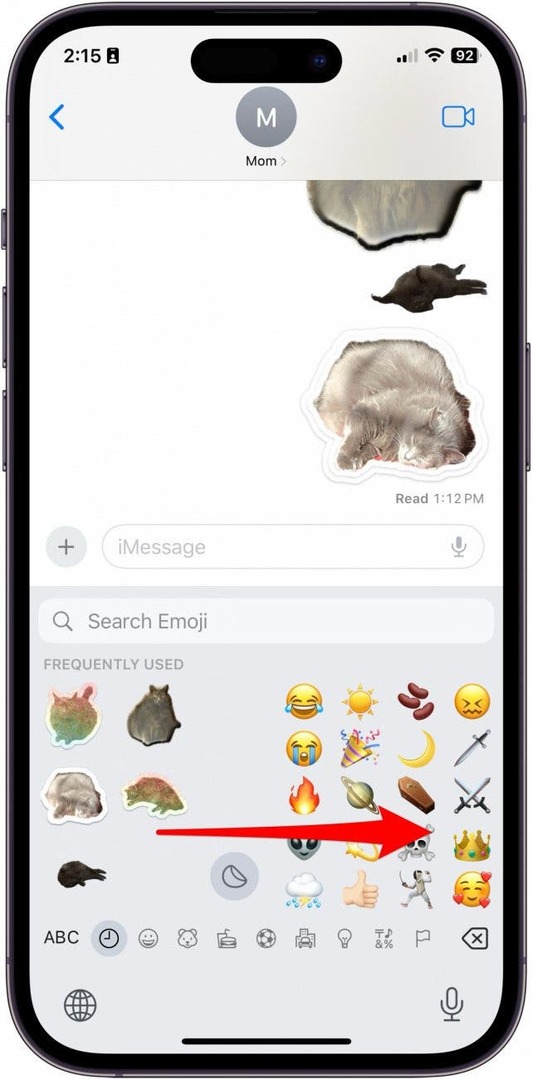
Ето как да използвате страхотната нова функция, наречена Стикери за персонализирани снимки, която идва, когато актуализирате своя iPhone до iOS 17!